
Reparo de fotos com IA
Repare suas fotos, melhore a qualidade e restaure momentos preciosos com uma solução baseada em IA.
23/03/2021 • Arquivado para: Recuperação de dados Windows • Soluções comprovadas
Se, durante a inicialização, o sistema exibe "O Carregador do Sistema Operacional Não Tem Assinatura", o motivo para isso pode ser algum arquivo de imagem de inicialização corrompido ou não reconhecido. Não se preocupe! Isso é fácil de resolver, basta seguir as instruções deste post. Além de solucionar o problema, você também vai conhecer as possíveis causas para que ele ocorra. Por fim, se ao solucionar o erro você acabou perdendo dados, aprenda a recuperá-los.
Pode haver vários motivos para que apareça a mensagem "O carregador do sistema operacional não tem assinatura". Alguns deles são:
Existe um recurso de "Inicialização Segura" no modo de inicialização que tem autoridade para verificar a autenticidade da imagem de inicialização. Se a imagem estiver ruim ou não for autêntica, você receberá a mensagem - "O carregador do sistema operacional não tem assinatura."
Em vez do BIOS, o modo necessário para inicializar o sistema é o UEFI. Se você tiver instalado o Windows no BIOS e estiver tentando inicializar o sistema operacional quando a Inicialização de Segurança estiver ativada, ele não inicializa.
Agora que você já conhece as possíveis causas para receber a mensagem "O carregador do sistema operacional não tem assinatura", avancemos para as soluções que te ajudarão a se livrar desse erro.
Você acha que o erro aconteceu porque você instalou o sistema operacional no BIOS e o sistema inicializa no modo UEFI? Se for este o caso, reinicie o BIOS ou desative o UEFI. Mas se a situação for outra, siga as soluções abaixo.
Reinicialize o sistema com as etapas abaixo para eliminar a mensagem de erro.
1º Passo: Desligue o sistema, remova todos os dispositivos externos ou periféricos e o cabo de energia.
2º Passo: Pressione o botão liga/desliga durante aproximadamente 20 segundos.
Seu sistema vai passar por uma restauração forçada; verifique se o problema foi resolvido. Se você estiver usando um notebook, também remova a bateria.
O segundo método para corrigir esse erro é restaurar as configurações do BIOS. Em geral, cada fabricante tem uma interface de configuração de BIOS diferente, mas algumas etapas podem te ajudar a resolver o problema. Veja abaixo:
1º Passo: Desligue o sistema e reinicie-o. Entre na configuração do BIOS pressionando a tecla apropriada, que pode ser F1, F2, Del ou F10. Essa tecla aparece na tela quando o computador é reiniciado. Pressione a tecla várias vezes para inserir as configurações do BIOS.
2º Passo: Clique em "Formatar ou restaurar" nas configurações do BIOS.
3º Passo: Em seguida, role para baixo até a parte inferior da tela e você verá a opção Formatar ou Restaurar as Configurações do BIOS. Clique nessa opção e pressione a tecla F9 para carregar a configuração. Quando solicitado, clique em Sim para redefinir as configurações do BIOS.

4º Passo: Reinicie o sistema.
Também é possível alterar a sequência de inicialização para tentar resolver a mensagem "O carregador do sistema operacional não tem assinatura". Prossiga com as etapas abaixo:
1º Passo: Vá para Configuração do Windows -> Atualização e Segurança -> Recuperação -> Inicialização Avançada.

2º Passo: Selecione Solução de Problemas -> Opções Avançadas -> Configurações de Firmware UEFI
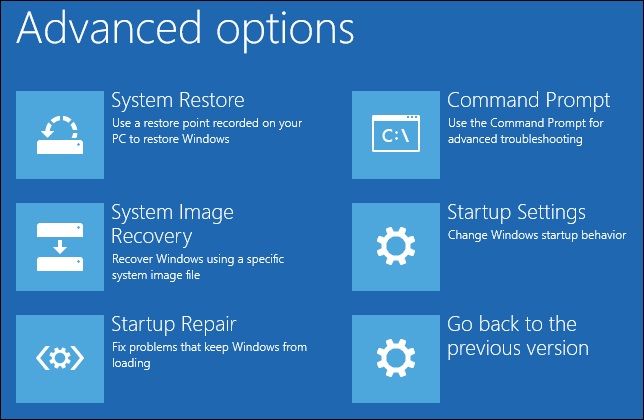
3º Passo: Agora, seu sistema será reiniciado e você vai acessar as configurações de Firmware. Vá para Inicialização -> Ordem de Inicialização. Veja aqui a lista de todos os dispositivos conectados. Use as setas para alterar sua sequência. Quando terminar, salve e saia das configurações.

Sua sequência de inicialização foi alterada com sucesso, então inicialize o sistema e veja se o erro foi resolvido ou se ainda está aparecendo.
A inicialização a frio geralmente é a principal forma de resolver um problema.
1º Passo: Pressione o botão liga/desliga e mantenha-o pressionado até que o sistema desligue.
2º Passo: Reinicie o sistema.
Veja se o problema está resolvido.
Se o problema persistir mesmo depois de ter tentado todos os métodos discutidos acima,, você terá apenas uma opção - formatar o sistema operacional. Quando formatar o PC, ele voltará às configurações padrão e a mensagem - "O carregador do sistema operacional não tem assinatura" não será mais exibida.
Como a formatação excluirá todos os seus dados, recomendamos ir para o Ambiente de Recuperação do Windows e seguir as etapas abaixo. Isso protegerá seus dados mais importantes.
1º Passo: Desligue o seu sistema à força duas vezes pressionando e segurando o botão de ligar até que ele desligue. Quando o sistema estiver desligado, reinicie-o novamente para repetir a mesma etapa. Ao ligar o sistema pela terceira vez, acesse o WinRE.
2º Passo: Vá para Solução de problemas -> Formatar este computador -> Selecione a opção "Manter meus arquivos/Remover tudo". Depois de selecionar esta opção, o sistema iniciará o processo de formatação. Pode levar algum tempo para concluir todo o processo, mas não o interrompa. Depois de terminar, veja que a mensagem de erro não aparece mais.

Agora acesse o seu sistema sem receber nenhuma mensagem de erro.
Um PC com Windows pode não inicializar devido a diversos fatores, como problema no hardware, ataque de malware, registro corrompido, configurações de BIOS, superaquecimento da placa-mãe, etc.
Discutimos acima várias soluções para corrigir esse problema. No entanto, se o problema não estiver resolvido mesmo depois de tentar todas as soluções, recupere seus dados com o software Recoverit Data Recovery . Independentemente da causa do mau funcionamento do sistema, você pode recuperar os dados do Windows 10 não inicializável com as etapas a seguir:
1º Passo: Selecione o Modo
Baixe e instale o Recoverit em outro sistema. Pegue um CD/DVD em branco e conecte-o ao sistema. Abra o Recoverit e selecione o modo "Recuperar Dados de um Computador com Defeito".

2º Passo: Crie um Drive Bootável
Selecione o drive bootável conectado e clique na opção "criar" para iniciar a operação.

Quando solicitado, clique na opção "Formatar agora" para confirmar a operação. Nesse momento, todos os dados anteriores serão excluídos, então não deixe nenhum arquivo importante no dispositivo conectado.
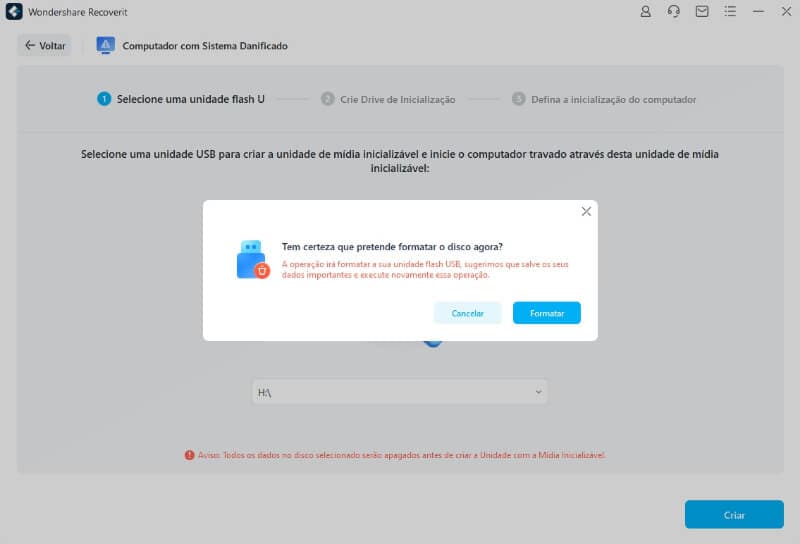
Assim que o drive for formatado, ele começará a criar o drive bootável. Não interrompa o processo e não ejete o drive até que o processo termine.

3º Passo: Inicialize o seu sistema com o drive bootável
Depois da criação do drive bootável, inicialize o seu sistema e recupere os seus dados.
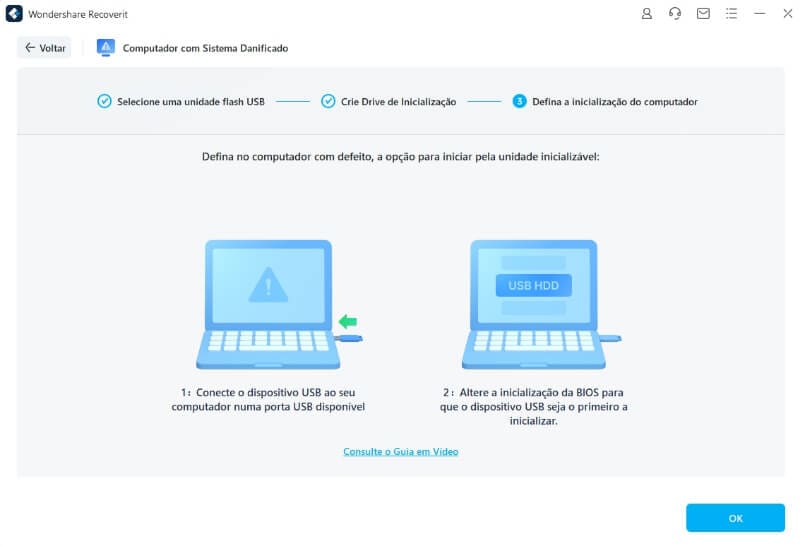
Após reiniciar o PC, entre na configuração do BIOS e altere a sequência de inicialização do seu sistema. Para mais detalhes, veja como configurar o computador para inicializar a partir de uma unidade USB.

Lembre-se de pressionar a tecla apropriada no seu sistema para inserir as configurações de inicialização.

O erro "O carregador do sistema operacional não tem assinatura" pode ser incômodo, mas, felizmente, há várias soluções para te ajudar a corrigi-lo. Neste artigo, discutimos alguns métodos úteis para corrigir esse erro. Se nenhum desses métodos der certo, recupere os dados do sistema com o drive bootável criado com o software de recuperação de dados Recoverit.
Luís Santos
chief Editor